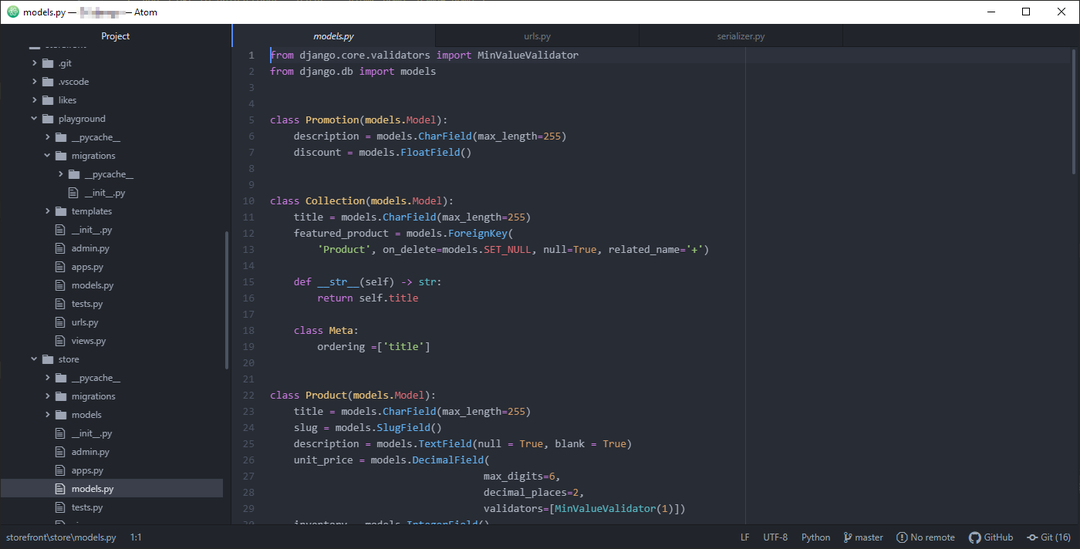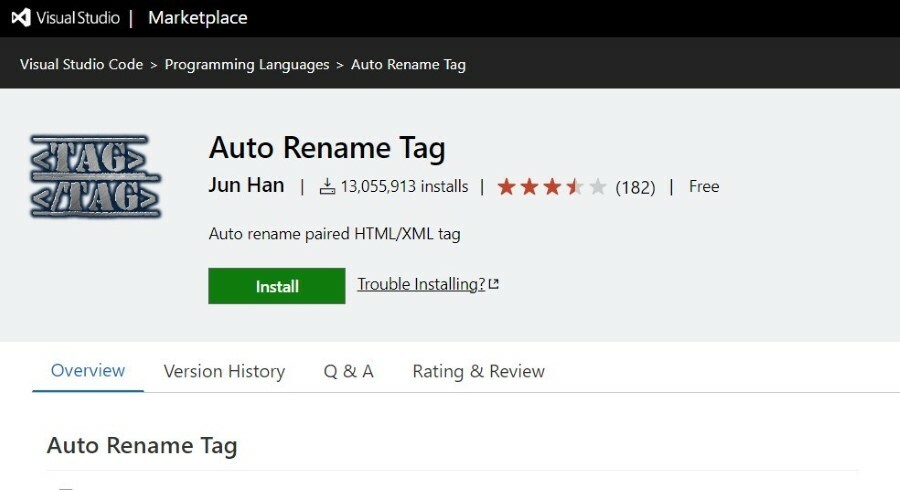Atom vagy Visual Studio Code, a két legjobb kódszerkesztő összehasonlítása
- Sokan hasonlítják össze az Atom és a Visual Studio Code-ot, és bár sok hasonlóság van a kettőben, meglehetősen különböznek egymástól.
- A Visual Studio Code több funkciót kínál, míg az Atom nagymértékben támaszkodik a bővítményekre.
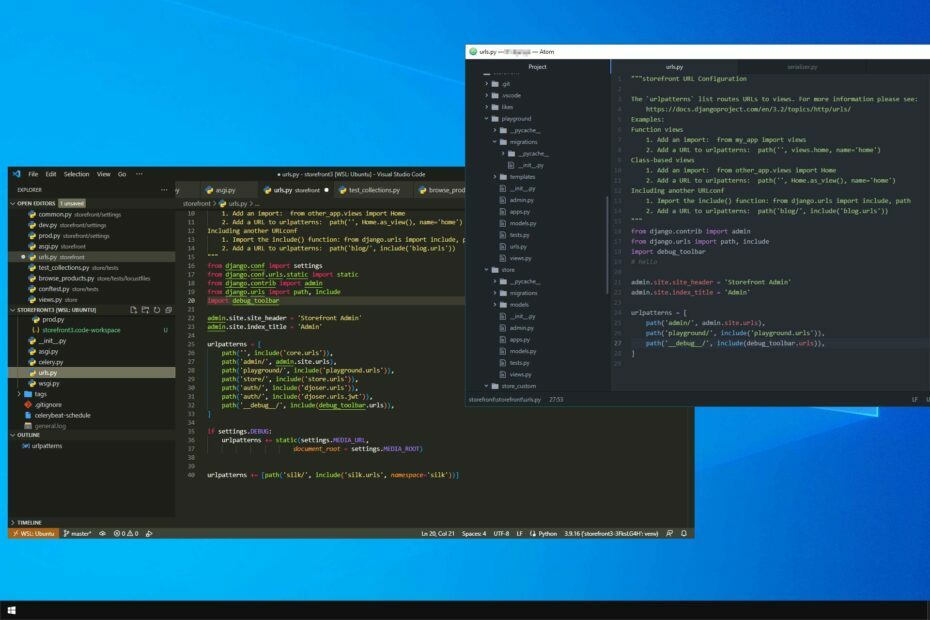
xTELEPÍTÉS A LETÖLTÉSI FÁJLRA KATTINTVA
A Fortect egy rendszerjavító eszköz, amely képes átvizsgálni a teljes rendszert sérült vagy hiányzó operációs rendszer-fájlok után, és automatikusan lecseréli azokat működő verziókra a tárolójából.
Növelje számítógépe teljesítményét három egyszerű lépésben:
- Töltse le és telepítse a Fortect programot a számítógépén.
- Indítsa el az eszközt és Indítsa el a beolvasást
- Kattintson a jobb gombbal Javítás, és néhány percen belül javítsa ki.
- 0 az olvasók már letöltötték a Fortectet ebben a hónapban
Ami a fejlesztést illeti, a Visual Studio Code a legnépszerűbb többplatformos kódszerkesztő, különösen a webfejlesztők számára. Sokan azonban kíváncsiak arra, hogy az Atom hogyan viszonyul a Visual Studio Code-hoz.
Mindkét alkalmazás sok hasonlóságot mutat, így ez az összehasonlítás magától értetődő a felhasználók számára. A legjobb szoftver kiválasztása nem mindig egyszerű vagy könnyű, ezért ez az útmutató hasznos lehet.
Tehát csatlakozzon hozzánk, miközben összehasonlítjuk ezt a két alkalmazást, hogy meghatározzuk, melyik a jobb az Ön számára.
Az Atom még mindig aktuális?
Sajnos az Atom már nincs fejlesztés alatt, és a fejlesztők tavaly bejelentették, hogy a projektet 2022. december 15-én archiválják.
Bár a szoftver továbbra is letölthető, nincs aktív fejlesztés alatt, ezért ne számítson új funkciókra vagy frissítésekre.
Miért áll le az Atom?
A fejlesztők szerint a szoftverben évek óta nem történt jelentős fejlesztés. Ráadásul a felhő alapú eszközök fejlesztésével a közösségi részvétel jelentősen visszaesett.
Ennek eredményeként a fejlesztők úgy döntöttek, hogy felhagynak a projekttel, és a GitHub Codespaces-re összpontosítanak.
Atom vs Visual Studio Code, itt vannak a legnagyobb különbségek
Felhasználói felület
Az első dolog, amit észrevesz az Atom indításakor, az egyszerű felhasználói felület. A bal oldalon található a mappafa, a jobb oldalon pedig a megnyitott fájlok. A felület minimalista, és lehetővé teszi, hogy a kódra összpontosítson.
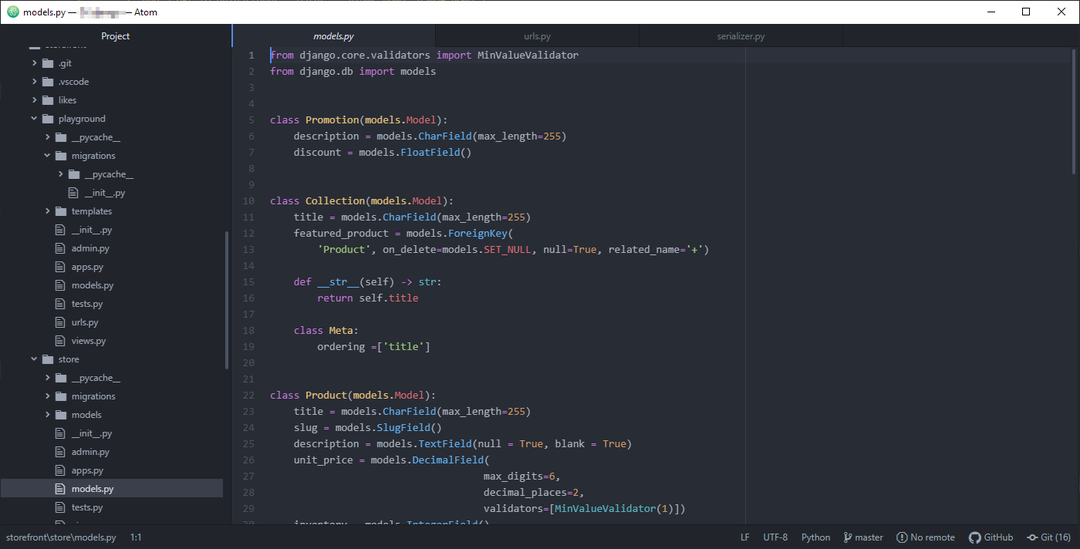
A szoftver integrált GitHub-támogatással is rendelkezik, és a jobb oldali rejtett ablaktáblából érheti el a GitHub-ot. Ennek a funkciónak köszönhetően könnyen megteheti fájlok tárolására a GitHubon. Az Atom felületét hasznosnak találtuk, de az igényeinknek egy kicsit alapvető.
Másrészt a Visual Studio Code hasonló felülettel rendelkezik a bal oldali mappafával és a jobb oldalon a megnyitott fájlokkal. A szoftver alján egy panel is található, amely hibakeresésre vagy terminálként használható.

Összességében, bár mindkét alkalmazás nagyszerű felhasználói felületet kínál, a Visual Code több funkciót és testreszabási lehetőséget kínál.
Teljesítmény
Ami a teljesítményt illeti, mindkét alkalmazás nem használta erőforrásainkat, és nem okozott teljesítményproblémákat a lassulás során.
Ami a memóriahasználatot illeti, a több kiterjesztésű Visual Studio Code némileg több memóriát használt, de a memóriahasználati különbség elhanyagolható.
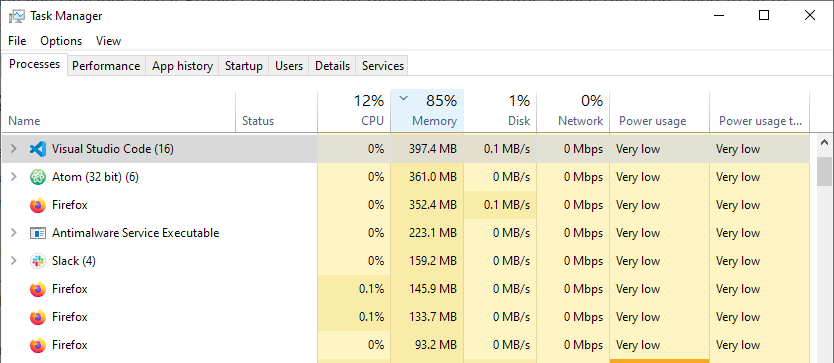
A teljesítmény tekintetében elmondhatjuk, hogy mindkét alkalmazás egyenletesen illeszkedik, de az Atom lelassulhat több bővítmény telepítése után.
Funkcionalitás
Szakértői tipp:
SZPONSORÁLT
Néhány PC-problémát nehéz megoldani, különösen, ha hiányzó vagy sérült rendszerfájlokról és Windows tárolókról van szó.
Ügyeljen arra, hogy speciális eszközt használjon, mint pl Fortect, amely átvizsgálja és lecseréli a törött fájlokat a tárhelyéből származó friss verziókra.
Ami a funkcionalitást illeti, mindkét alkalmazás hasonló funkciókat kínál. A Visual Studio Code azonban számos előnnyel jár.
Kezdetnek beépített hibakereső, IntelliSense kódversenyhez és kódjavaslathoz tartozik. Természetesen GitHub integráció is elérhető.
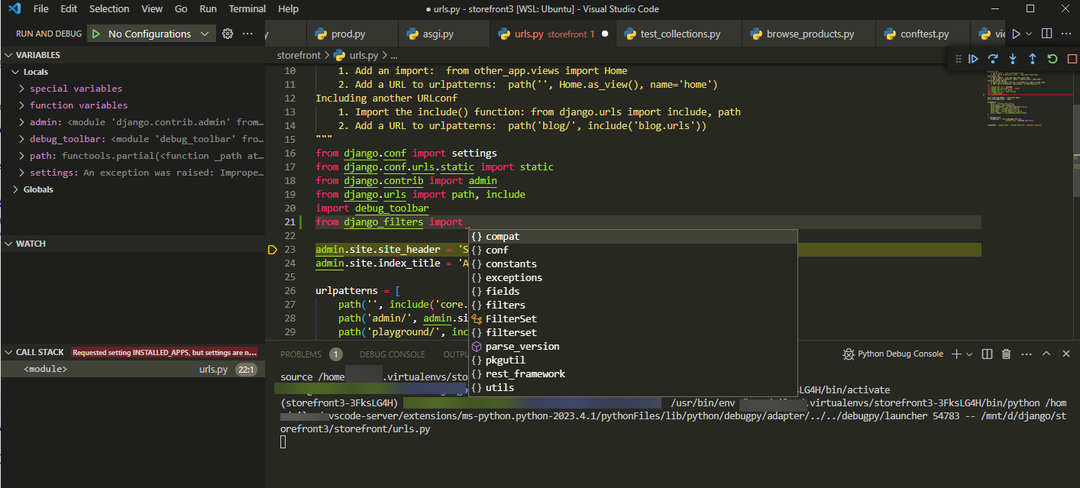
Másrészt az Atom nem rendelkezik azonnal elérhető hibakeresővel vagy IntelliSense-vel, és ha használni szeretné ezeket a funkciókat, akkor bővítményekkel kell hozzáadnia őket.
A GitHub támogatás azonban már a dobozból is elérhető. Az Atom a funkciókat tekintve minimalistának tűnik, míg a Visual Studio Code inkább egy kész, kevesebb konfigurációt igénylő megoldás.
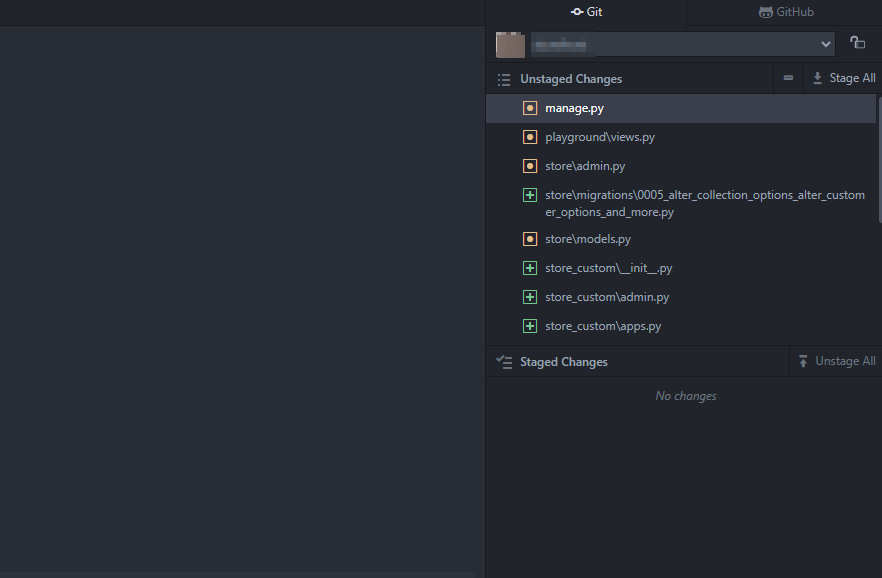
Kiterjesztések
Mindkét alkalmazás támogatja a bővítményeket és a témákat, ami lehetővé teszi a szoftver funkcionalitásának és megjelenésének testreszabását.
A Visual Studio Code segítségével a bal oldalsávról kereshet bővítményeket. A piactér több ezer bővítményt kínál, és biztosan megtalálsz bármit, amit keresel.

Miután kiválasztotta a kívánt bővítményt, elolvashatja a leírását a jobb oldali ablaktáblában, és megtudhatja, hogy pontosan mit csinál, és hogyan kell konfigurálni.
Ha nem részesíti előnyben az oldalsáv használatát, a Visual Studio Marketplace webhelyet is meglátogathatja böngészőjében, és ott megkeresheti a kívánt bővítményeket.

Ami az Atomot illeti, tesztelésünk során nem tudtunk bővítményeket keresni vagy letölteni. A szoftver támogatja őket, de problémákba ütköztünk a keresésük során.
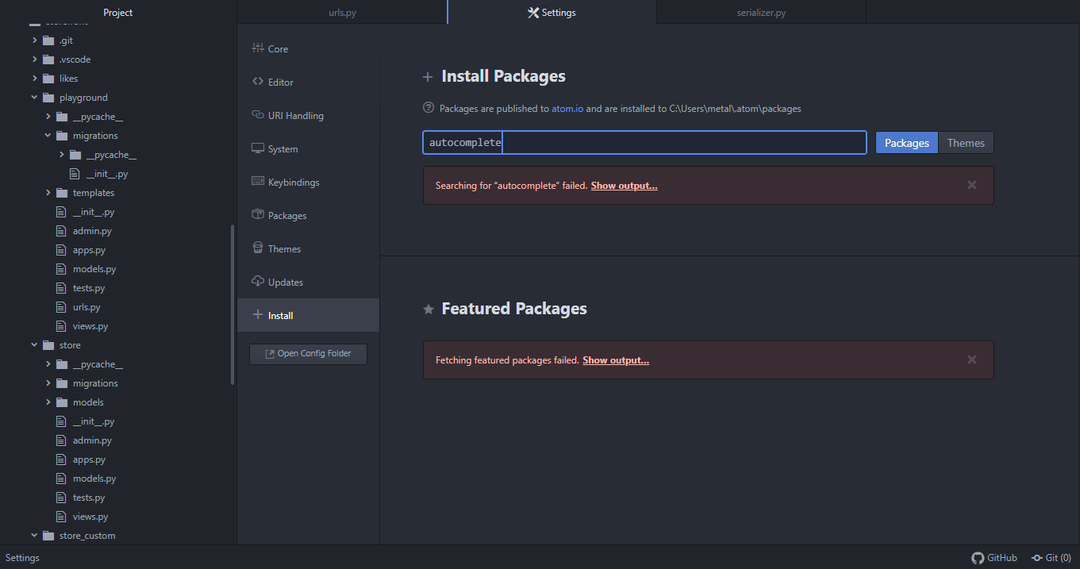
Érdemes megemlíteni, hogy az Atom kiterjesztések sokkal többet kínálnak a funkcionalitás tekintetében, és ezért sokan feltörhető szövegszerkesztőnek nevezték el.
- A Visual Studio egyszerű frissítése a legújabb verzióra
- 12 legjobb rendszer- és erőforrás-figyelő szoftver Windows PC-khez
- Frissítse a Node verzióját a 64 bites Windows rendszeren ezekkel a lépésekkel
A bővítmények telepítésének egyszerűsége és többféle módja miatt azonban meg kell említenünk, hogy a Visual Studio Code jobb megoldásnak tűnik ebből a szempontból.
VS Code-ot vagy Atomot használjak?
Mindkét alkalmazásnak van hasonlósága, és bizonyos értelemben az Atom a Visual Studio Code szellemi elődje volt. A Visual Studio jobb felületet és több funkciót kínál a dobozból, és véleményünk szerint jobb választás minden típusú fejlesztő számára.
Egy másik döntő tényező az aktív fejlesztés, és mivel az Atom megszűnt, és nem kap új funkciókat vagy fejlesztéseket, a Visual Studio Code marad az egyetlen lehetőség.
Ha meg akarja ismerni ezt a szoftvert, miért ne kezdje el a mi útmutatónkkal több fájl megnyitása a Visual Studio Code-ban?
Melyik kódszerkesztőt választja? Tudassa velünk az alábbi megjegyzések részben.
Továbbra is problémákat tapasztal?
SZPONSORÁLT
Ha a fenti javaslatok nem oldották meg a problémát, akkor számítógépén súlyosabb Windows-problémák léphetnek fel. Javasoljuk, hogy válasszon egy olyan all-in-one megoldást, mint pl Fortect a problémák hatékony megoldásához. A telepítés után egyszerűen kattintson a Megtekintés és javítás gombot, majd nyomja meg Indítsa el a Javítást.